import android.widget.Button;
import android.widget.ImageView;
import java.io.InputStream;
public class MainActivity extends AppCompatActivity implements View.OnClickListener {
//要申请的权限
private static final String permission[] = {
Manifest.permission.READ_EXTERNAL_STORAGE,
};
ImageView imageView;
Button photoSelectButton;
//图片路径
String photoPath;
@Override
protected void onCreate(Bundle savedInstanceState) {
super.onCreate(savedInstanceState);
setContentView(R.layout.main);
initView();
}
private void initView(){
imageView = findViewById(R.id.ImageView);
photoSelectButton = findViewById(R.id.photoSelectButton);
imageView.setOnClickListener(this);
photoSelectButton.setOnClickListener(this);
}
@Override
public void onClick(View v) {
switch (v.getId()){
case R.id.photoSelectButton:
// 一次请求多个权限, 如果其他有权限是已经授予的将会自动忽略掉
ActivityCompat.requestPermissions(MainActivity.this,permission,100);
break;
case R.id.ImageView:
Intent intent = new Intent(MainActivity.this,showPhoto.class);
intent.putExtra(“photoPath”,photoPath);
startActivity(intent);
break;
}
}
/**
-
请求相册图片处理
-
@param requestCode
-
@param resultCode
-
@param data
*/
@Override
protected void onActivityResult(int requestCode, int resultCode, @Nullable Intent data) {
super.onActivityResult(requestCode, resultCode, data);
switch (requestCode){
case 1:
if (resultCode == RESULT_OK){
Uri photoUri = data.getData();
photoPath = getPhotoPath(getContentResolver(),photoUri); //获取路径
Bitmap bitmap = BitmapFactory.decodeFile(photoPath); //通过路径获取图片
imageView.setImageBitmap(bitmap); //展示
}
break;
}
}
/**
-
权限处理
-
@param requestCode
-
@param permissions
-
@param grantResults
*/
@Override
public void onRequestPermissionsResult(int requestCode, @NonNull String[] permissions, @NonNull int[] grantResults) {
super.onRequestPermissionsResult(requestCode, permissions, grantResults);
if (requestCode == 100){
Intent photoSelectIntent = new Intent(Intent.ACTION_PICK); //打开相册
photoSelectIntent.setType(“image/*”); //获取本地所有图片
startActivityForResult(photoSelectIntent,1); //发送请求
}
}
/**
-
通过Uri获取图片路径
-
@param resolver
-
@param uri 请求资源的Uri
-
@return 图片路径
*/
public static String getPhotoPath(ContentResolver resolver, Uri uri){
String[] filePathColumns = {MediaStore.Images.Media.DATA};
Cursor cursor = resolver.query(uri, filePathColumns, null, null, null);
cursor.moveToFirst();
int columnIndex = cursor.getColumnIndex(filePathColumns[0]);
String imagePath = cursor.getString(columnIndex);
return imagePath;
}
}
show_photo.xml布局代码
<?xml version="1.0" encoding="utf-8"?><androidx.constraintlayout.widget.ConstraintLayout
xmlns:android=“http://schemas.android.com/apk/res/android”
xmlns:app=“http://schemas.android.com/apk/res-auto”
xmlns:tools=“http://schemas.android.com/tools”
android:layout_width=“match_parent”
android:layout_height=“match_parent”
tools:context=“.showPhoto”
android:background=“#000”
android:id=“@+id/ConstrainLayout”>
<ImageView
android:id=“@+id/ImageView”
android:layout_width=“wrap_content”
android:layout_height=“wrap_content”
app:layout_constraintTop_toTopOf=“parent”
app:layout_constraintBottom_toBottomOf=“parent”
app:layout_constraintStart_toStartOf=“parent”
app:layout_constraintEnd_toEndOf=“parent”/>
</androidx.constraintlayout.widget.ConstraintLayout>
showPhoto类代码
package com.example.csdn;
import androidx.appcompat.app.AppCompatActivity;
import androidx.constraintlayout.widget.ConstraintLayout;
import android.graphics.Bitmap;
import android.graphics.BitmapFactory;
import android.os.Bundle;
import android.view.View;
import android.widget.ImageView;
public class showPhoto extends AppCompatActivity implements View.OnClickListener {
ConstraintLayout constraintLayout;
ImageView imageView;
@Override
protected void onCreate(Bundle savedInstanceState) {
super.onCreate(savedInstanceState);
setContentView(R.layout.show_photo);
initView();
}
private void initView(){
imageView = findViewById(R.id.ImageView);
constraintLayout = findViewById(R.id.ConstrainLayout);
//设置监听
constraintLayout.setOnClickListener(this);
show();
}
private void show(){
//接收从MainActivity传递过来的图片路径
String photoPath = getIntent().getStringExtra(“photoPath”);
Bitmap bitmap = BitmapFactory.decodeFile(photoPath);
imageView.setImageBitmap(bitmap);
}
自我介绍一下,小编13年上海交大毕业,曾经在小公司待过,也去过华为、OPPO等大厂,18年进入阿里一直到现在。
深知大多数初中级Android工程师,想要提升技能,往往是自己摸索成长或者是报班学习,但对于培训机构动则近万的学费,着实压力不小。自己不成体系的自学效果低效又漫长,而且极易碰到天花板技术停滞不前!
因此收集整理了一份《2024年Android移动开发全套学习资料》,初衷也很简单,就是希望能够帮助到想自学提升又不知道该从何学起的朋友,同时减轻大家的负担。
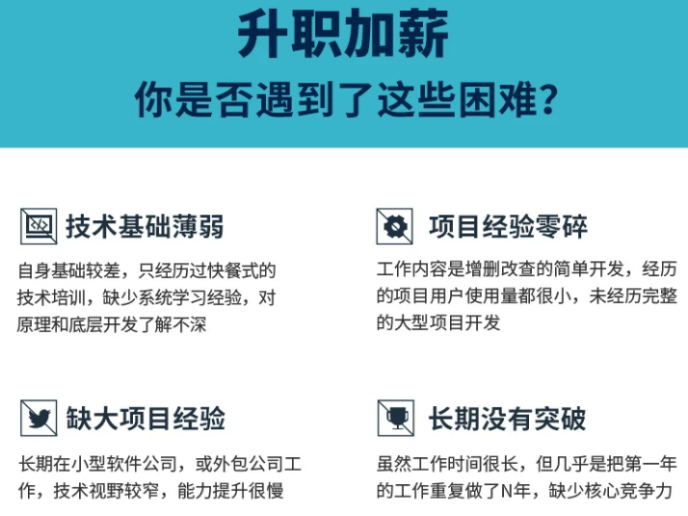

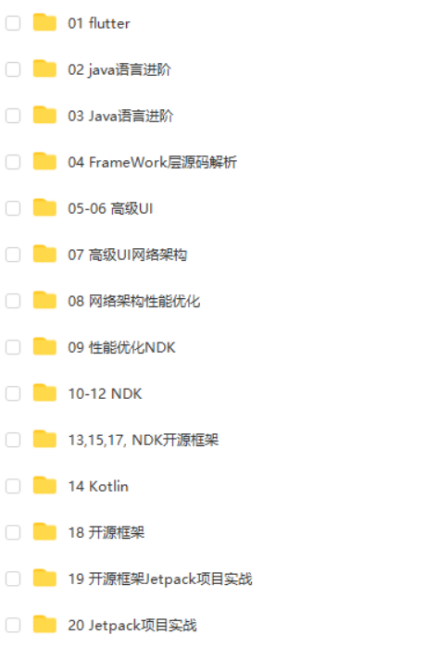
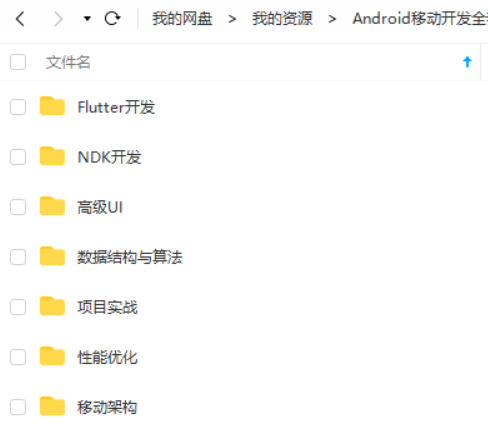
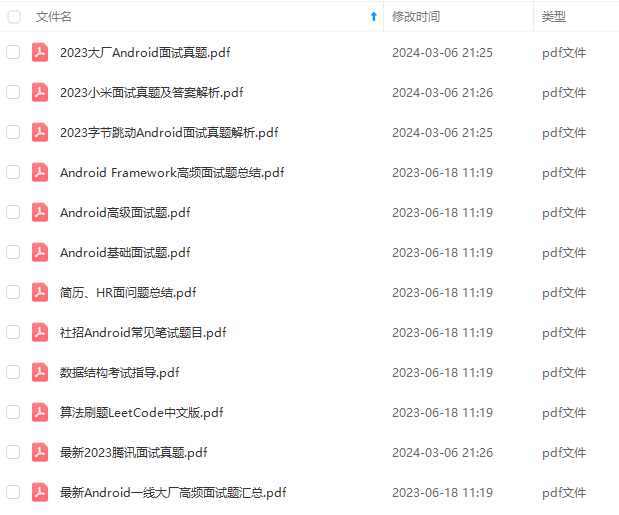
既有适合小白学习的零基础资料,也有适合3年以上经验的小伙伴深入学习提升的进阶课程,基本涵盖了95%以上Android开发知识点,真正体系化!
由于文件比较大,这里只是将部分目录截图出来,每个节点里面都包含大厂面经、学习笔记、源码讲义、实战项目、讲解视频,并且会持续更新!
如果你觉得这些内容对你有帮助,可以扫码获取!!(备注:Android)

总结
**其实上面说了这么多,钱是永远赚不完的,在这个知识付费的时代,知识技能提升才是是根本!我作为一名8年的高级工程师,知识技能已经学习的差不多。**在看这篇文章的可能有刚刚入门,刚刚开始工作,或者大佬级人物。
像刚刚开始学Android开发小白想要快速提升自己,最快捷的方式,就是有人可以带着你一起分析,这样学习起来最为高效,所以这里分享一套高手学习的源码和框架视频等精品Android架构师教程,保证你学了以后保证薪资上升一个台阶。
这么重要的事情说三遍啦!点赞+点赞+点赞!

【Android高级架构师系统学习资料】高级架构师进阶必备——设计思想解读开源框架
第一章、热修复设计
第二章、插件化框架设计
第三章、组件化框架设计
第四章、图片加载框架
第五章、网络访问框架设计
第六章、RXJava 响应式编程框架设计
第七章、IOC 架构设计
第八章、Android 架构组件 Jetpack

《互联网大厂面试真题解析、进阶开发核心学习笔记、全套讲解视频、实战项目源码讲义》点击传送门即可获取!
链图片转存中…(img-g3vyvL1R-1712379250371)]
【Android高级架构师系统学习资料】高级架构师进阶必备——设计思想解读开源框架
第一章、热修复设计
第二章、插件化框架设计
第三章、组件化框架设计
第四章、图片加载框架
第五章、网络访问框架设计
第六章、RXJava 响应式编程框架设计
第七章、IOC 架构设计
第八章、Android 架构组件 Jetpack
[外链图片转存中…(img-4GORAgWb-1712379250372)]
《互联网大厂面试真题解析、进阶开发核心学习笔记、全套讲解视频、实战项目源码讲义》点击传送门即可获取!






















 666
666











 被折叠的 条评论
为什么被折叠?
被折叠的 条评论
为什么被折叠?








